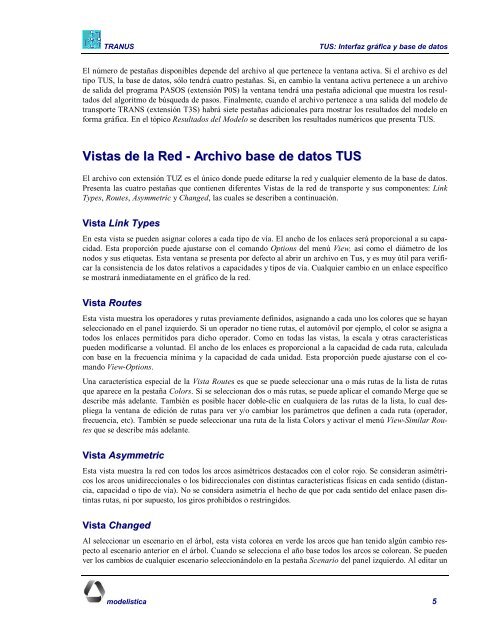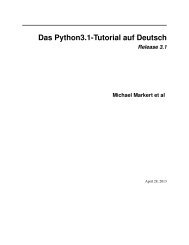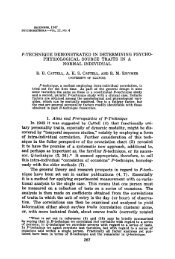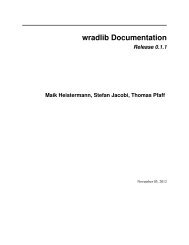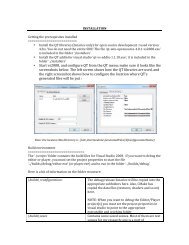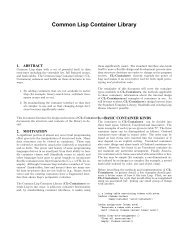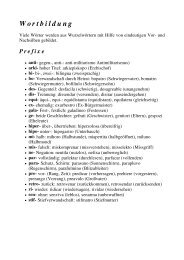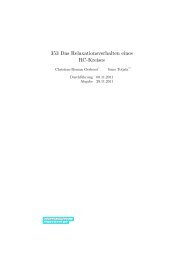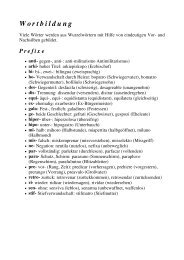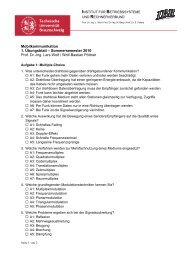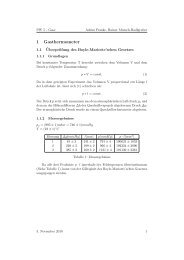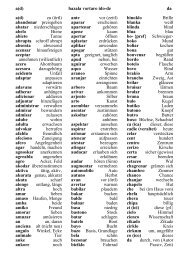TUS: Interfaz gráfica y base de datos - Bitbucket
TUS: Interfaz gráfica y base de datos - Bitbucket
TUS: Interfaz gráfica y base de datos - Bitbucket
Create successful ePaper yourself
Turn your PDF publications into a flip-book with our unique Google optimized e-Paper software.
TRANUS <strong>TUS</strong>: <strong>Interfaz</strong> <strong>gráfica</strong> y <strong>base</strong> <strong>de</strong> <strong>datos</strong><br />
El número <strong>de</strong> pestañas disponibles <strong>de</strong>pen<strong>de</strong> <strong>de</strong>l archivo al que pertenece la ventana activa. Si el archivo es <strong>de</strong>l<br />
tipo <strong>TUS</strong>, la <strong>base</strong> <strong>de</strong> <strong>datos</strong>, sólo tendrá cuatro pestañas. Si, en cambio la ventana activa pertenece a un archivo<br />
<strong>de</strong> salida <strong>de</strong>l programa PASOS (extensión P0S) la ventana tendrá una pestaña adicional que muestra los resultados<br />
<strong>de</strong>l algoritmo <strong>de</strong> búsqueda <strong>de</strong> pasos. Finalmente, cuando el archivo pertenece a una salida <strong>de</strong>l mo<strong>de</strong>lo <strong>de</strong><br />
transporte TRANS (extensión T3S) habrá siete pestañas adicionales para mostrar los resultados <strong>de</strong>l mo<strong>de</strong>lo en<br />
forma <strong>gráfica</strong>. En el tópico Resultados <strong>de</strong>l Mo<strong>de</strong>lo se <strong>de</strong>scriben los resultados numéricos que presenta <strong>TUS</strong>.<br />
Vistas <strong>de</strong> la Red - Archivo <strong>base</strong> <strong>de</strong> <strong>datos</strong> <strong>TUS</strong><br />
El archivo con extensión TUZ es el único don<strong>de</strong> pue<strong>de</strong> editarse la red y cualquier elemento <strong>de</strong> la <strong>base</strong> <strong>de</strong> <strong>datos</strong>.<br />
Presenta las cuatro pestañas que contienen diferentes Vistas <strong>de</strong> la red <strong>de</strong> transporte y sus componentes: Link<br />
Types, Routes, Asymmetric y Changed, las cuales se <strong>de</strong>scriben a continuación.<br />
Vista Link Types<br />
En esta vista se pue<strong>de</strong>n asignar colores a cada tipo <strong>de</strong> vía. El ancho <strong>de</strong> los enlaces será proporcional a su capacidad.<br />
Esta proporción pue<strong>de</strong> ajustarse con el comando Options <strong>de</strong>l menú View, así como el diámetro <strong>de</strong> los<br />
nodos y sus etiquetas. Esta ventana se presenta por <strong>de</strong>fecto al abrir un archivo en Tus, y es muy útil para verificar<br />
la consistencia <strong>de</strong> los <strong>datos</strong> relativos a capacida<strong>de</strong>s y tipos <strong>de</strong> vía. Cualquier cambio en un enlace específico<br />
se mostrará inmediatamente en el gráfico <strong>de</strong> la red.<br />
Vista Routes<br />
Esta vista muestra los operadores y rutas previamente <strong>de</strong>finidos, asignando a cada uno los colores que se hayan<br />
seleccionado en el panel izquierdo. Si un operador no tiene rutas, el automóvil por ejemplo, el color se asigna a<br />
todos los enlaces permitidos para dicho operador. Como en todas las vistas, la escala y otras características<br />
pue<strong>de</strong>n modificarse a voluntad. El ancho <strong>de</strong> los enlaces es proporcional a la capacidad <strong>de</strong> cada ruta, calculada<br />
con <strong>base</strong> en la frecuencia mínima y la capacidad <strong>de</strong> cada unidad. Esta proporción pue<strong>de</strong> ajustarse con el comando<br />
View-Options.<br />
Una característica especial <strong>de</strong> la Vista Routes es que se pue<strong>de</strong> seleccionar una o más rutas <strong>de</strong> la lista <strong>de</strong> rutas<br />
que aparece en la pestaña Colors. Si se seleccionan dos o más rutas, se pue<strong>de</strong> aplicar el comando Merge que se<br />
<strong>de</strong>scribe más a<strong>de</strong>lante. También es posible hacer doble-clic en cualquiera <strong>de</strong> las rutas <strong>de</strong> la lista, lo cual <strong>de</strong>spliega<br />
la ventana <strong>de</strong> edición <strong>de</strong> rutas para ver y/o cambiar los parámetros que <strong>de</strong>finen a cada ruta (operador,<br />
frecuencia, etc). También se pue<strong>de</strong> seleccionar una ruta <strong>de</strong> la lista Colors y activar el menú View-Similar Routes<br />
que se <strong>de</strong>scribe más a<strong>de</strong>lante.<br />
Vista Asymmetric<br />
Esta vista muestra la red con todos los arcos asimétricos <strong>de</strong>stacados con el color rojo. Se consi<strong>de</strong>ran asimétricos<br />
los arcos unidireccionales o los bidireccionales con distintas características físicas en cada sentido (distancia,<br />
capacidad o tipo <strong>de</strong> vía). No se consi<strong>de</strong>ra asimetría el hecho <strong>de</strong> que por cada sentido <strong>de</strong>l enlace pasen distintas<br />
rutas, ni por supuesto, los giros prohibidos o restringidos.<br />
Vista Changed<br />
Al seleccionar un escenario en el árbol, esta vista colorea en ver<strong>de</strong> los arcos que han tenido algún cambio respecto<br />
al escenario anterior en el árbol. Cuando se selecciona el año <strong>base</strong> todos los arcos se colorean. Se pue<strong>de</strong>n<br />
ver los cambios <strong>de</strong> cualquier escenario seleccionándolo en la pestaña Scenario <strong>de</strong>l panel izquierdo. Al editar un<br />
mo<strong>de</strong>listica 5